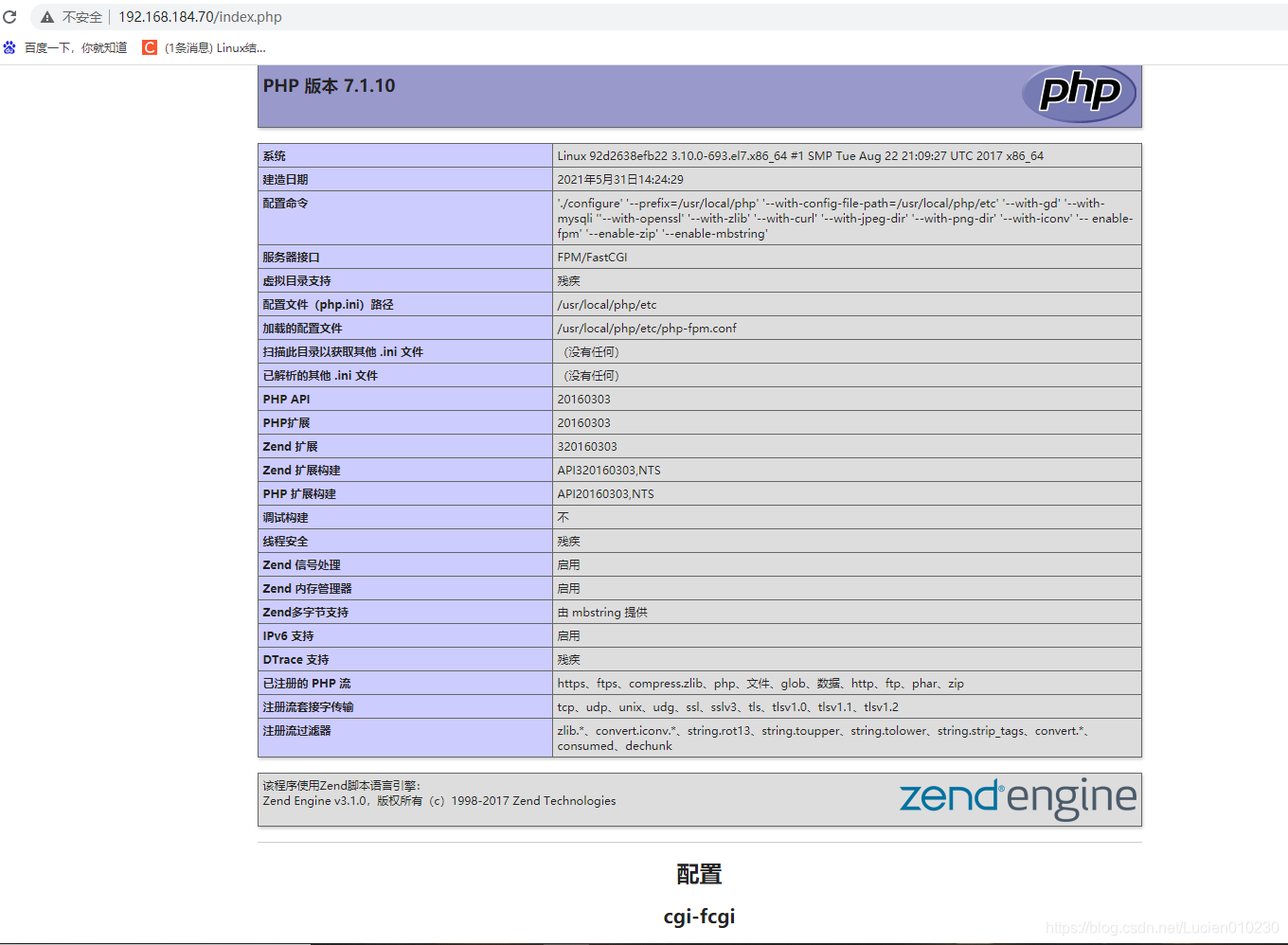简单几步就教会你如何使用dockerfile制作LNMP镜像
前言
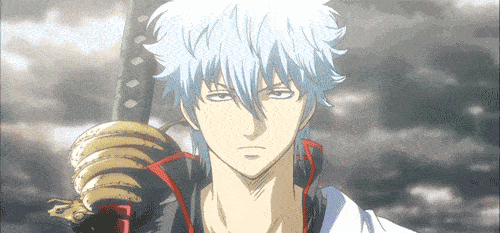
注意:搞docker的环境时,切记把firewalld和selinux关了,否则docker很多服务会起不来
一、dockerfile撰写php镜像
FROM centos:7.4.1708
ENV TIME_ZOME Asia/Shanghai
ARG WJ="php-7.1.10"
ADD $WJ.tar.bz2/opt
RUN yum-y install gcc gcc-c++ make gd-devel libxml2-devel libcurl-devel libjpeg-devel libpng-devel openssl-devel bison \&& mkdir-p/usr/local/php/etc \&& cd/opt/$WJ \&&./configure--prefix=/usr/local/php \--with-config-file-path=/usr/local/php/etc \--with-gd--with-mysqli \--with-openssl--with-zlib--with-curl \--with-jpeg-dir--with-png-dir--with-iconv \--enable-fpm--enable-zip--enable-mbstring \&& make-j2 \&& make install \&& cp/usr/local/php/etc/php-fpm.conf.default/usr/local/php/etc/php-fpm.conf \&& cp/usr/local/php/etc/php-fpm.d/www.conf.default/usr/local/php/etc/php-fpm.d/www.conf \&& sed-i'/;daemonize/a\daemonize = no'/usr/local/php/etc/php-fpm.conf \&& sed-i's/127.0.0.1/0.0.0.0/g'/usr/local/php/etc/php-fpm.d/www.conf \&& echo"${TIME_ZOME}">/etc/timezone \&& ln-sf/usr/share/zoneinfo/${TIME_ZOME}/etc/localtime \&& rm-rf/opt/local/php* \&& yum clean all \&& yum-y remove gcc gcc-c++ make \&& mkdir-p/usr/local/nginx/html \&& echo-e"<?php\nphpinfo();\n?>">/usr/local/nginx/html/index.php
WORKDIR/usr/local/php/
EXPOSE9000
CMD["sbin/php-fpm","-c","etc/php-fpm.conf"]文件结构:
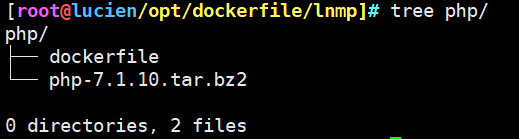
创建php镜像:

二、dockerfile撰写mysql镜像
FROM centos:7.4.1708
ADD mysql-5.6.26.tar.gz/opt
RUN curl-o/etc/yum.repos.d/CentOS-Base.repo https://mirrors.aliyun.com/repo/Centos-7.repo \
&& useradd -s /sbin/nologin mysql \
&& yum -y install gcc gcc-c++ make pcre-devel expat-devel perl ncurses-devel autoconf cmake \
&& cd /opt/mysql-5.6.26/ \
&& cmake -DCMAKE_INSTALL_PREFIX=/usr/local/mysql -DDEFAULT_CHARSET=utf8 -DDEFAULT_COLLATION=utf8_general_ci -DEXTRA_CHARSETS=all -DSYSCONFIDIR=/etc -DMYSQL_DATADIR=/home/mysql/ -DMYSQL_UNIX_ADDR=/home/mysql/mysql.sock \
&& make -j2 \
&& make install \
&& cp -f support-files/my-default.cnf /etc/my.cnf \
&& cp support-files/mysql.server /etc/init.d/mysqld \
&& chown -R mysql:mysql /usr/local/mysql/ \
&& sed -i 's/^basedir/basedir=\/usr\/local\/mysql/g' /etc/init.d/mysqld \
&& sed -i 's/^datadir/datadir=\/home\/mysql/g' /etc/init.d/mysqld \
&& /usr/local/mysql/scripts/mysql_install_db --user=mysql --ldata=/var/lib/mysql --basedir=/usr/local/mysql --datadir=/home/mysql
ENV PATH/usr/local/mysql/bin:$PATH
EXPOSE3306
ENTRYPOINT["/usr/local/mysql/bin/mysqld_safe"]文件结构:
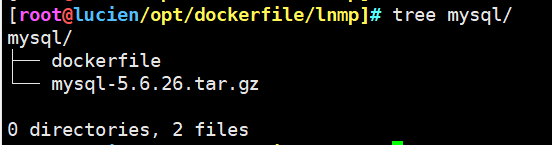
创建mysql镜像:

三、dockerfile撰写nginx镜像
FROM centos:7.4.1708
ADD nginx-1.12.0.tar.gz/opt
RUN yum-y install pcre-devel zlib-devel openssl-devel gcc gcc-c++ make \&& useradd-M-s/sbin/nologin nginx \&& cd/opt/nginx-1.12.0/ \&&./configure--prefix=/usr/local/nginx--user=nginx--group=nginx--with-http_stub_status_module--with-file-aio--with-http_gzip_static_module--with-http_flv_module--with-http_ssl_module \&& make \&& make install \&& ln-s/usr/local/nginx/sbin/nginx/usr/sbin/nginx \&& echo-e"events {\nuse epoll;\nworker_connections 1024;\n}\nhttp {\nserver_tokens on;\nserver {\nlisten 80;\nserver_name localhost;\nlocation / {\nroot html;\nindex index.html index.htmi index.php;\n}\nerror_page 500 502 503 504 /50x.html;\nlocation = /50x.html {\nroot html;\n}\nlocation ~ \.php$ {\nroot html;\nfastcgi_pass 172.168.184.30:9000;\nfastcgi_index index.php;\nfastcgi_param SCRIPT_FILENAME \$document_root\$fastcgi_script_name;\ninclude fastcgi_params;\n}\n}\n}">/usr/local/nginx/conf/nginx.conf
ENV PATH/usr/local/nginx/sbin:$PATH
WORKDIR/usr/local/nginx/
EXPOSE80
CMD["nginx","-g","daemon off;"]文件结构:
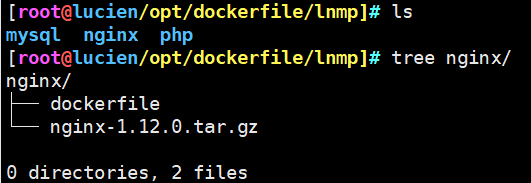
创建mysql镜像:

四、查看镜像构建情况
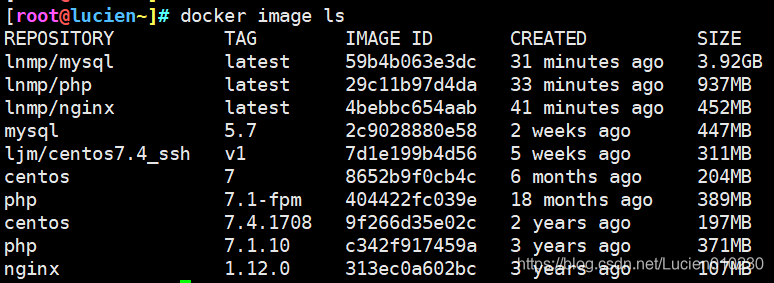
五、分别开启nginx、mysql和php镜像




六、进行测试